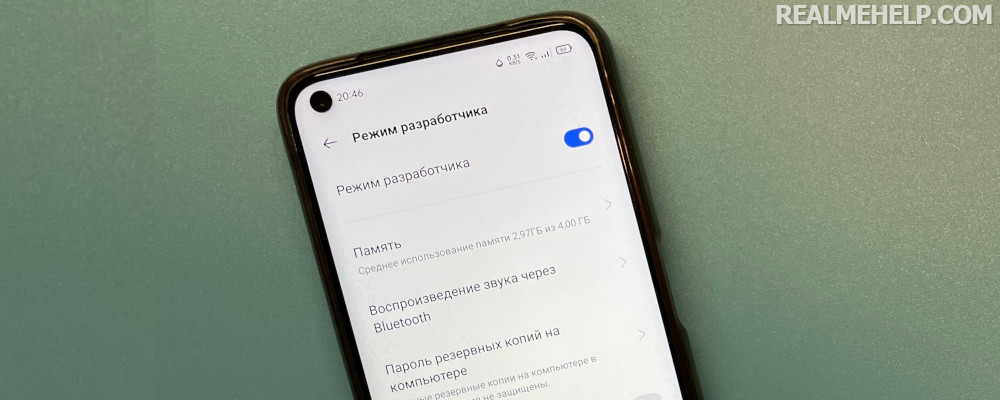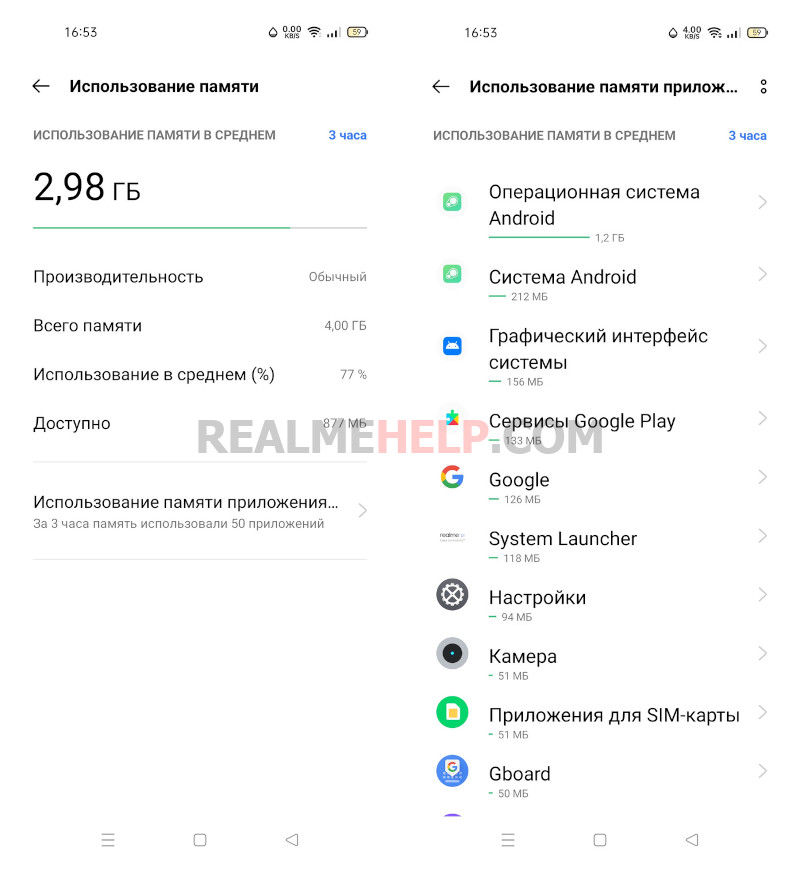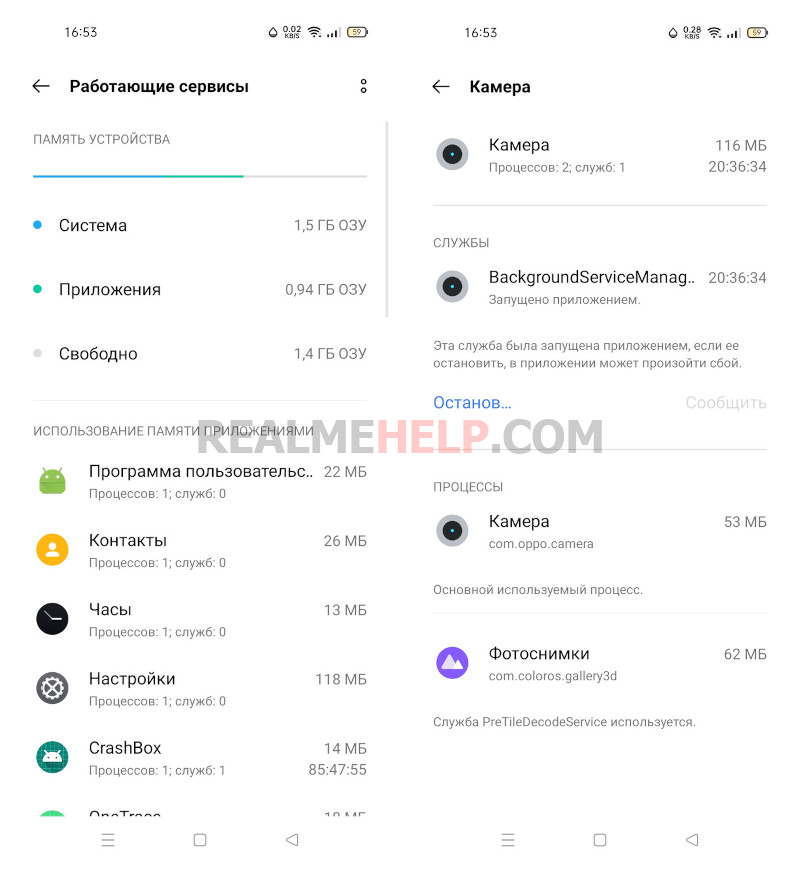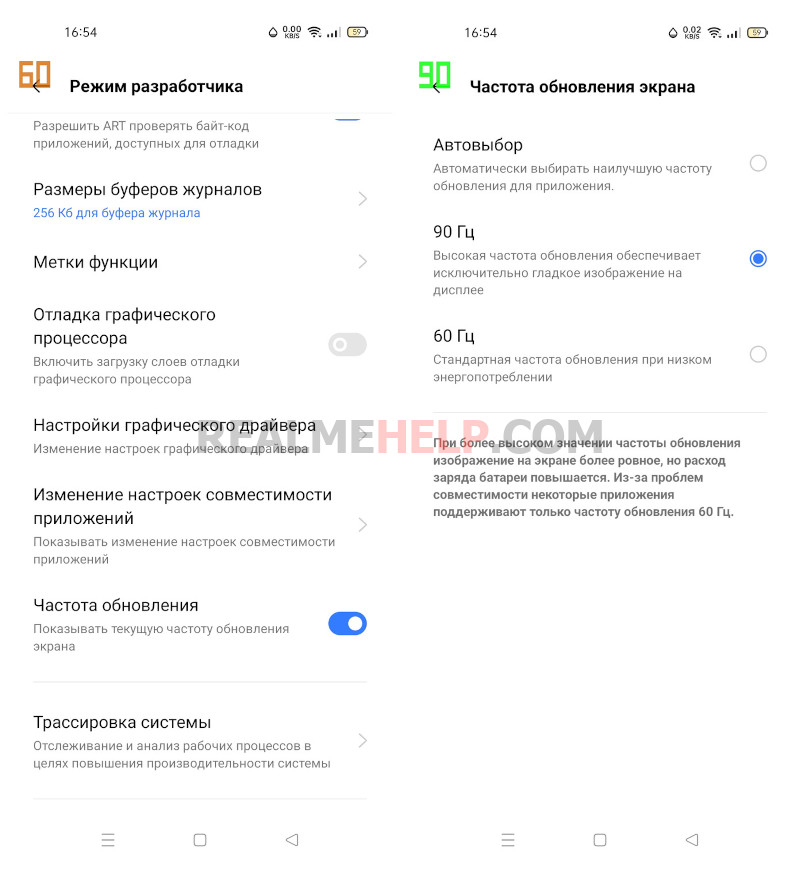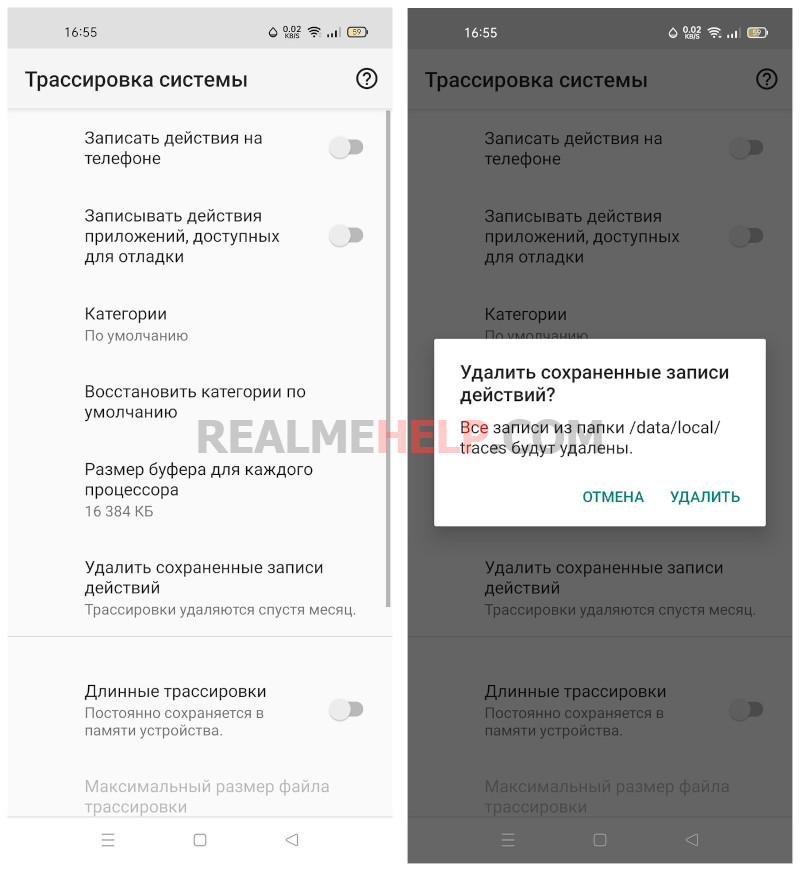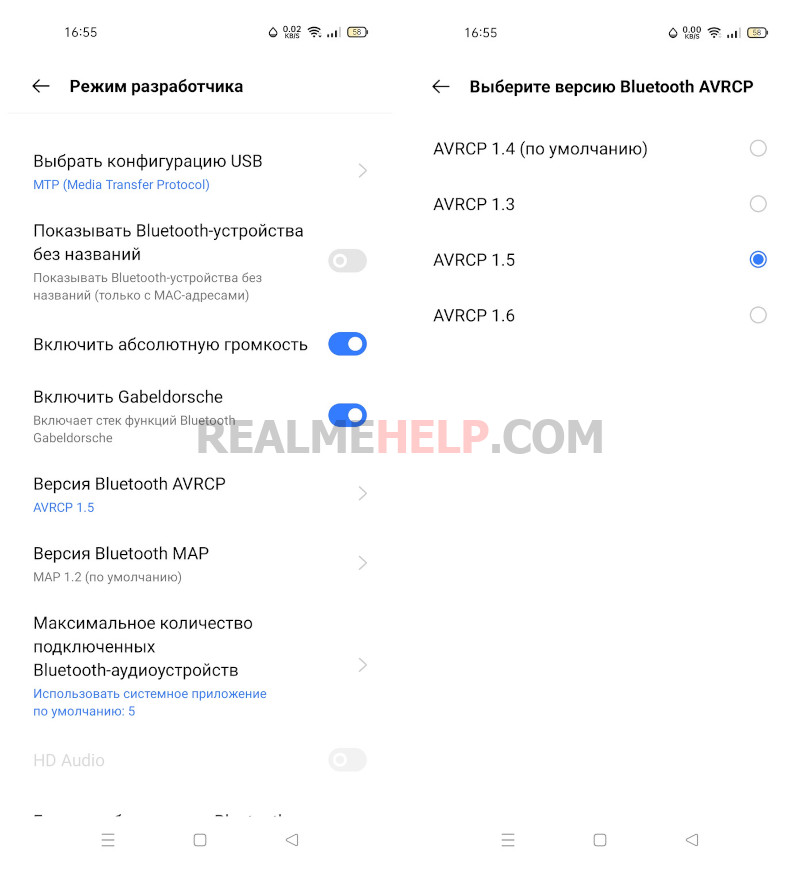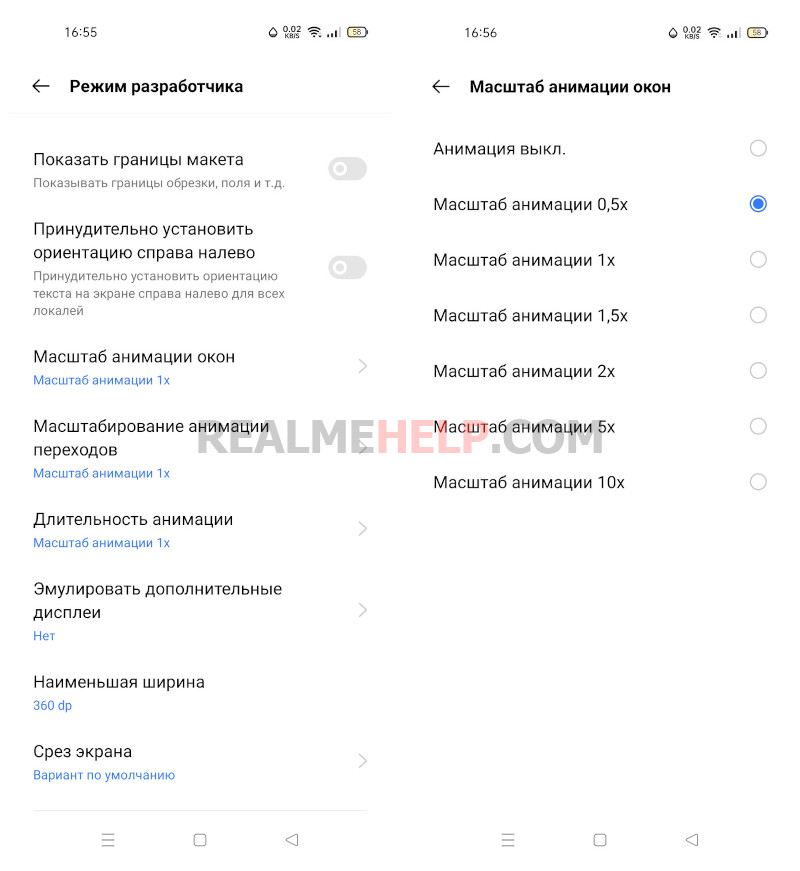- Секреты андроид: скрытые возможности о которых стоит знать
- Надежно-спрятанная мини игра
- Безопасный режим
- Скрытое меню
- Увеличение встроенной памяти
- Скриншот экрана андроид устройства
- Секретные коды
- Блокировка девайса в случае кражи
- Контроль трафика
- Прочие секреты
- Фишки режима разработчика на Realme
- Полезные настройки для телефонов Realme
- Память
- Не использовать экран блокировки
- Не выключать экран при зарядке
- Разблокировка OEM-кодом
- Работающие сервисы
- Отладка по USB
- Частота обновления экрана
- Трассировка системы
- Ограничивать поиск сетей WiFi
- Не отключать мобильные данные
- Аппаратное ускорение в режиме модема
- Конфигурация USB по умолчанию
- Включить Gabeldorsche
- Версия Bluetooth AVRCP
- Аудиокодек Bluetooth
- Масштаб анимации
- Наименьшая ширина
- Принудительно установить 4xMSAA
- Имитировать цветовое пространство
- Ограничение работы в фоновом режиме
- Приоритет адаптивных уведомлений
- Сброс счетчиков ShortcutManager
- Видео-инструкция
Секреты андроид: скрытые возможности о которых стоит знать
Самой популярной из ныне существующих операционных систем безусловно является андроид. Под ее управлением работает большинство современных устройств и различных гаджетов. Если раньше мы могли ее видеть только на смартфонах, то теперь она применяется повсеместно. Сложно представить современный телевизор, работающий под управлением другой системы. Все это происходит по одной простой причине. Данная система является очень функциональной и имеет множество настроек. Но, несмотря на свою распространенность и простоту использования, многие даже не догадываются, какие хранят в себе секреты андроид устройства.
Среди множества распространенных функций, которыми ежедневно пользуется среднестатистический пользователь, есть еще и надежно спрятанный функционал. Человек может несколько лет пользоваться своим смартфоном и даже не представлять всех возможностей своего гаджета.
Пришло время раскрыть все тайны и рассказать о скрытых «фишках» популярной операционной системы. В данной статье мы постараемся открыть все секреты андроид.
Надежно-спрятанная мини игра
На каждом устройстве, независимо от версии андроид, есть спрятанная мини игра. В разных версиях андроид она разная, но все они увлекательные и достаточно сложные. Самостоятельно догадаться, где находится данная игра практически невозможно. Она настолько хорошо спрятана, что неосведомленный человек не может запустить ее случайно. Опишем универсальный алгоритм запуска скрытой игры.
В первую очередь заходим в основные настройки устройства. В самом низу списка будет неприметный и редко используемый пункт «О телефоне». Именно он нам и нужен. Нажимаем на него и переходим дальше. Теперь на экране дисплея высветится огромное количество информации. Мы увидим название своего гаджета, количество оперативной памяти, версию ядра и еще много чего. Но, нам нужна строка с надписью «Версия андроид».
После того, как мы ее нашли, многократным быстрым нажатием на данную строчку открываем мини игру. Нажимать на эту надпись нужно именно много раз и с короткими промежутками. Точное количество нажатий сказать сложно, но можно предположить, что придется тапнуть по экрану от пяти до десяти раз.

Безусловно, на андроид можно установить и более продвинутые игры с современной графикой, но найти что-то новое в давно знакомой вещи, всегда приятно.
Безопасный режим
Современные мобильники по своей функциональности практически сравнялись с персональными компьютерами. Сложно даже сказать, в чем они уступают. В них есть свой безопасный режим загрузки, о котором знают далеко не все.
Данный режим будет особенно полезен, если в системе произошел серьезный сбой и устройство окончательно зависло. Также данная функция окажется крайне полезной для смартфонов, зараженных большим количеством вирусных программ, которые спровоцировали нарушения в работе. 
Загружаясь в данном режиме, устройство блокирует абсолютно все сторонние приложения. Другими словами телефон запустится только с заводским перечнем программ. После этого можно будет удалить вредоносный софт или несовместимые приложения, которые затормаживали работу устройства.
Для того чтобы осуществить данное действие, необходимо нажать на клавишу выключения. После того, как на экране появится кнопка выключения, нажимаем ее и не отпускаем длительное время. Затем подтверждаем перезагрузку в выбранном режиме.
После перезагрузки, все установленные ранее приложения будут окрашены в черно-белый цвет. Таким образом, их легко отличить от системных программ и впоследствии удалить.
Скрытое меню
Заходя в основное меню мы видим основной перечень вкладок, которыми пользуемся для настройки своего устройства. На самом деле, это далеко не полный перечень настроек. В системе андроид есть скрытый пункт меню, который предназначен исключительно для продвинутых пользователей.
Активировать данный пункт можно перейдя в основные настройки телефона. После этого пролистываем открывшуюся страницу в самый низ. Там увидим пункт под названием «О телефоне». Именно он нам и нужен. Переходим в него при помощи одного нажатия. Среди многочисленных строчек ищем надпись «Номер сборки». Нажимаем по ней без остановки до тех пор, пока на дисплее не появится надпись с текстом «Вы разработчик».
После этого можно вас поздравить, секретный пункт меню активирован. Чтобы в него зайти, снова открываем главное меню и переходим по вкладке «Дополнительно». Теперь пролистываем страницу до конца и на одной из последних позиций будет надпись «Для разработчиков». Это и есть то самое меню, которое раньше было недоступно и даже не отображалось.
Эта вкладка таит в себе массу новых возможностей:
1. Можно посмотреть статистику процессов. По сути, данная информация предоставлена для того, чтобы проанализировать время работы приложений. Если одно из приложений работает беспрерывно и при этом не является системным, это большой повод задуматься о его удалении или остановке данного процесса.
2. Отладка по USB. Данный пункт особенно важен для опытных юзеров, которые занимаются прошивкой аппаратов и разработкой андроид-приложений.
3. Можно ограничить максимальное количество фоновых процессов.
4. Возможность отображать загрузку процессора.
5. Изменить масштаб анимации, выделить границы объектов и многое другое.
Мы не будем сейчас перечислять все пункты этого меню, их очень большое количество. Каждый может самостоятельно активировать данную опцию и ознакомиться со всеми возможностями своего устройства.
На этом секреты андроид не заканчиваются, а скорее только начинаются. Еще одной достаточно полезной особенностью является возможность увеличения экрана или как ее еще называют – экранная лупа. Эта возможность очень выручает людей с нарушением зрения. Особенно актуальной данная функция становится для тех, у кого маленькая диагональ экрана.
Активизировать такую функцию не составит никакого труда. Как и в большинстве случаев, заходим в настройки гаджета и переходим к пункту «Специальные возможности». В этой вкладке, среди многочисленных настроек, необходимо найти «Жесты для увеличения». Активируем эту возможность и теперь можем увеличить любой участок дисплея тройным нажатием пальца.
Увеличение встроенной памяти
До недавнего времени объем внутренней памяти телефона был катастрофически маленьким. Смартфоны, обладающие объемом памяти более восьми гигабайт, считались флагманскими. С тех пор прошло много времени, но даже сейчас на некоторых моделях, объем встроенной памяти не велик. Если от них еще отнять место, которое занимает система, то пользователю практически ничего не остается. При этом вставленная флешка не спасает ситуацию, так как на нее нельзя устанавливать игры и программы.
Начиная с шестого андройда такая проблема исчезла. В данной версии операционной системы реализована очень удобная функция. Теперь если вставить флеш-накопитель в свое устройство, операционная система сразу задаст пользователю вопрос о предназначении данной флешки. Достаточно выбрать пункт, что мы хотим использовать ее как внутреннюю память. После этого ваш гаджет самостоятельно отформатирует накопитель и будет распознавать его, как внутреннюю память устройства. Это позволит без проблем устанавливать на него всевозможные игры и программы.

Пользуясь данной привилегией, стоит помнить, что все флеш-карты обладают разной скоростью передачи данных. Сейчас лучше всего использовать накопители десятого класса. В противном случае, установленный контент будет медленно открываться и некорректно работать.
Скриншот экрана андроид устройства
В процессе использования телефона часто бывает необходимо сохранить изображение экрана. Причин для этого может быть очень много: поймать стоп кадр фильма, зафиксировать появившуюся на экране ошибку, сохранить фрагмент своей переписки и т.д. Причины у каждого пользователя разные. 
Для того чтобы сохранить изображение дисплея, достаточно одновременно нажать кнопку громкости вниз и клавишу выключения гаджета. После этого снимок автоматически сохранится в галерее смартфона.
Секретные коды
Как уже говорилось ранее, система андроид имеет огромное количество настроек и массу возможностей для стабилизации оболочки. Но для многих пользователей будет настоящим открытием, что управлять устройством можно не только при помощи стандартного меню настроек, но и при помощи набора секретной комбинации символов.
Из наиболее полезных комбинаций можно выделить:
*#*#0*#*#* — позволяет протестировать дисплей;
*#06#- с помощью указанной команды можно узнать уникальный imei своего гаджета;
*#*#4636#*#* — при помощи данной комбинации можно узнать множество данных о смартфоне и его аккумуляторе.
Блокировка девайса в случае кражи
Смартфоны и другие устройства под управлением операционной системы андроид, часто становятся желанным объектом для похитителей. Что же делать, если смартфон украден, а на нем хранится огромное количество личных данных, которые не должны попасть в чужие руки?
Есть один проверенный способ, который поможет надежно обезопасить вашу личную информацию. Для этого нужно перейти в основные настройки, затем открыть вкладку «безопасность». Среди предложенных вариантов, нам нужно нажать «Администраторы устройства». Активируем функцию «Удаленный поиск и блокировка». Теперь наши данные под надежной защитой. При помощи своего личного гугл-аккаунта можно заблокировать телефон, независимо от того, где он находится. 
Также данная возможность будет очень актуальна в случае утери своего гаджета. Помимо блокировки устройства, все его данные можно восстановить у себя на компьютере.
Контроль трафика
У всех мобильных операторов есть свои лимиты трафика и тарифы. В большинстве случаев пользователю доступно ограниченное количество интернет трафика в месяц. Чтобы отслеживать количество израсходованных мегабайт, можно обратиться к оператору связи или установить одно из многочисленных сторонних приложений. Но если повнимательнее ознакомиться с возможностями своего смартфона, можно заметить, что в настройках есть штатная функция. Она позволяет быть в курсе истраченных мегабайт. 
Чтобы установить предельный лимит, нужно зайти в основные настройки, после чего переходим к вкладке «Передача данных». Именно там можно установить количество мегабайт, которые мы планируем израсходовать. После того, как пользователь превысит указанный порог, устройство незамедлительно сообщит об этом. Кроме того с помощью данной функции можно отследить, какое приложение больше всего потребляет интернет ресурсов. Это очень удобно и позволяет экономить на GPRS-трафике.
Прочие секреты
Выше были перечислены самые интересные секреты андроид. Эти возможности являются стандартными и присутствуют на каждом устройстве. Помимо общих секретов, есть еще большое количество индивидуальных у каждого производителя телефонов и в каждой версии андроид. Дело в том, что каждый производитель использует свою уникальную оболочку андроид. При этом все оболочки отличаются между собой и имеют различные преимущества. У каждого конкретного производителя телефонов есть свои уникальные «фишки». Например на смартфонах ZTE Nubia, многократное нажатие на пустую область дисплея производит эффект разбившегося экрана. Полезной функциональности в этом нет, но выглядит очень забавно.

Подводя итог, хочется отметить, что с появлением новых версий операционной системы, количество функций и секретов андроид возрастает. Вполне возможно, что данный список скоро пополнится новыми интересными функциями.
Источник
Фишки режима разработчика на Realme
В каждом смартфоне на Android есть скрытое меню, которое предназначено для разработчиков и мастеров по ремонту. Но там же есть достаточно полезных опций и для рядового пользователя. В этой статье посмотрим на фишки режима разработчика в Realme UI (ColorOS).
Полезные настройки для телефонов Realme
В рамках данной статьи мы не будем рассматривать все функции из меню для разработчиков Android. Затронем только те функции, которые улучшат или упростят работу со смартфоном Реалми. На этой странице описано как войти в Developer Mode.
Память
В этом разделе обозначена общая информация по среднему использованию оперативной памяти на смартфоне. Можно увидеть какой в данный момент используется режим для работы, общий объем ОЗУ и остаток за выбранный период.
Если нажать по пункту «Использовании памяти приложениями», то можно увидеть конкретно какие системные приложения и процессы работают в данный момент. Также здесь можно найти скачанные приложения и при необходимости их остановить.
Не использовать экран блокировки
С помощью данной опции можно пропустить экран блокировки, то есть после нажатия на кнопку питания в спящем режиме телефон сразу вернется к последнему экрану, при этом миновав заставку блокировки.
Также учитывайте, если у вас стоит пароль для входа в смартфон (лицо, отпечаток или пин-код), то для включения функции «не использовать экран блокировки» система предложит удалить все пароли, отпечатки и сканы лица.
Не выключать экран при зарядке
Названии этого пункта говорит само за себя. Если мы активируем функцию «не выключать экран при зарядке», то во время подключения USB-кабеля к источнику и питания, и соответственно подзарядки смартфона дисплей не будет уходить в спящий режим.
Разблокировка OEM-кодом
Включать этот пункт нужно тогда, когда мы хотим начать процесс разблокировки загрузчика. Подробная инструкция по разблокировке есть в этой статье.
Работающие сервисы
Это меню, по сути, аналогия диспетчера задач, который есть в Windows. Опция позволяет видеть, какие процессы в настоящее время выполняются на смартфоне, сколько оперативной памяти используется и какие приложения ее используют.
Перечисленные приложения упорядочены по использованию ОЗУ. Когда вы нажимаете на нужную программу, можно увидеть определенные процессы и службы, которые используются. Это позволяет отключать приложения, потребляющие оперативную память, которые вы не используете в данный момент.
Но не делайте этого с системными приложениями и неизвестными вам процессами.
Отладка по USB
Это довольно полезный пункт, который дает разрешение компьютеру при подключении по USB выполнять определенные действия. Например, с помощью включенной отладки по USB можно удалить системные приложения или установить кастомное рекавери.
Частота обновления экрана
Частота обновления дисплея смартфона показывает, сколько раз за секунду матрица обновляет показываемое изображение. Чем выше этот показатель, тем более плавной, отзывчивой и сглаженной выглядит картинка на экране. Функция появилась с выходом Андроид 11.
Трассировка системы
Если кратко, эта настройка нужна для разработчиков. Если у вас включены некоторые пункты, то их можно отключить. Так вы остановите определенные процессы, которые пишут логи по использованию смартфона. Также можно удалить системные сохранения, то есть уже записанные данные.
Ограничивать поиск сетей WiFi
Рекомендуем активировать этот пункт, чтобы смартфон Realme не пытался постоянно искать в радиусе действия новые сети для подключения.
Не отключать мобильные данные
Советуем вам отключить данную функцию, так как она нужна лишь для моментального переключения с Wi-Fi на мобильные данные. Это будет работать только, когда, к примеру беспроводное соединение прервалось и телефон быстро переключится на мобильную сеть. В остальных же случаях мобильные данные будут потреблять ненужные ресурсы в фоне при подключении к Wi-Fi.
Аппаратное ускорение в режиме модема
Включайте этот пункт, когда подключаете телефон Андроид в качестве проводного USB-модема для раздачи интернета на компьютер. Функция немного улучшает раздачу и оптимизирует поток данных.
Конфигурация USB по умолчанию
Измените параметр подключения USB по умолчанию, чтобы автоматически выбрать способ, который чаще всего используется при подключении телефона к ПК. Рекомендуем выставить передачу данных (Android Auto). Таким образом при подключении Realme к компьютеру у нас уже по умолчанию будет стоять передача данных.
Включить Gabeldorsche
Опция разработана специально для обеспечения стабильности сетей Bluetooth, тем самым улучшая возможности беспроводных подключений.
Версия Bluetooth AVRCP
Здесь лучше всего выбрать пункт 1.5 с лучшей оптимизацией. Эта версия уже включит в себя все возможности 1.4 и 1.5. Это настройка, которая используется для удаленного управления различными блютуз устройствами. Новые версии AVRCP поддерживают работу с несколькими устройствами одновременно.
Аудиокодек Bluetooth
Если при прослушивании музыки через блютуз наушники вы наблюдаете определенные проблемы, отставания звука, баги и проблема точно не в гарнитуре, тогда пробуйте установить разные кодеки воспроизведения. Это то же самое, как например видео кодеки для компьютера.
Масштаб анимации
Здесь будет 3 пункта, которые отвечают за выполнение открывания/закрывания окон и переходов. На скорость не влияет, хотя многие думают, наоборот. Но просто визуально окна приложений и системных процессов будут быстрее или медленнее отрабатывать. Чем меньше значение (0.5) — тем быстрее будет происходить анимация
Наименьшая ширина
С помощью изменения этого параметра можно регулировать размеры элементов меню, надписей в настройках и системных приложениях, панели уведомлений и иконок на рабочем столе. Значение можно выбрать в пределе 320-1000 dp.
Принудительно установить 4xMSAA
Включении этой опции немного улучшает качество графики, сглаживает пиксели в играх и приложениях с поддержкой OpenGL. Но на слабых устройствах могут возникать баги и повышенный расход батареи.
Имитировать цветовое пространство
Переключение цветовой выборки поможет некоторым людям с отклонениями зрения.
Ограничение работы в фоновом режиме
Здесь можно поэкспериментировать с фоновыми процессами, и выставить, например 3 или 4. Не рекомендуется полностью все запрещать.
Приоритет адаптивных уведомлений
В самом верху будут автоматически сортироваться все уведомления по важности. Например, от приложения YouTube вы чаще всего смотрите уведомления, и переходите по ним, значит эти уведомления чаще всего будут появляться в самом верху списка, независимо от времени прихода.
Сброс счетчиков ShortcutManager
Нажатие этого пункта удаляет все уведомления, которые на рабочем столе подсвечиваются цифрами на приложениях или папках. То есть так мы сбросим счетчик не просмотренных уведомлений.
Видео-инструкция
Ну вот в принципе и все. Мы рассмотрели самые полезные пункты в меню для разработчиков на примере Realme UI 2.0. Если вы нашли еще новые опции – тогда пишите в комментарии.
Источник